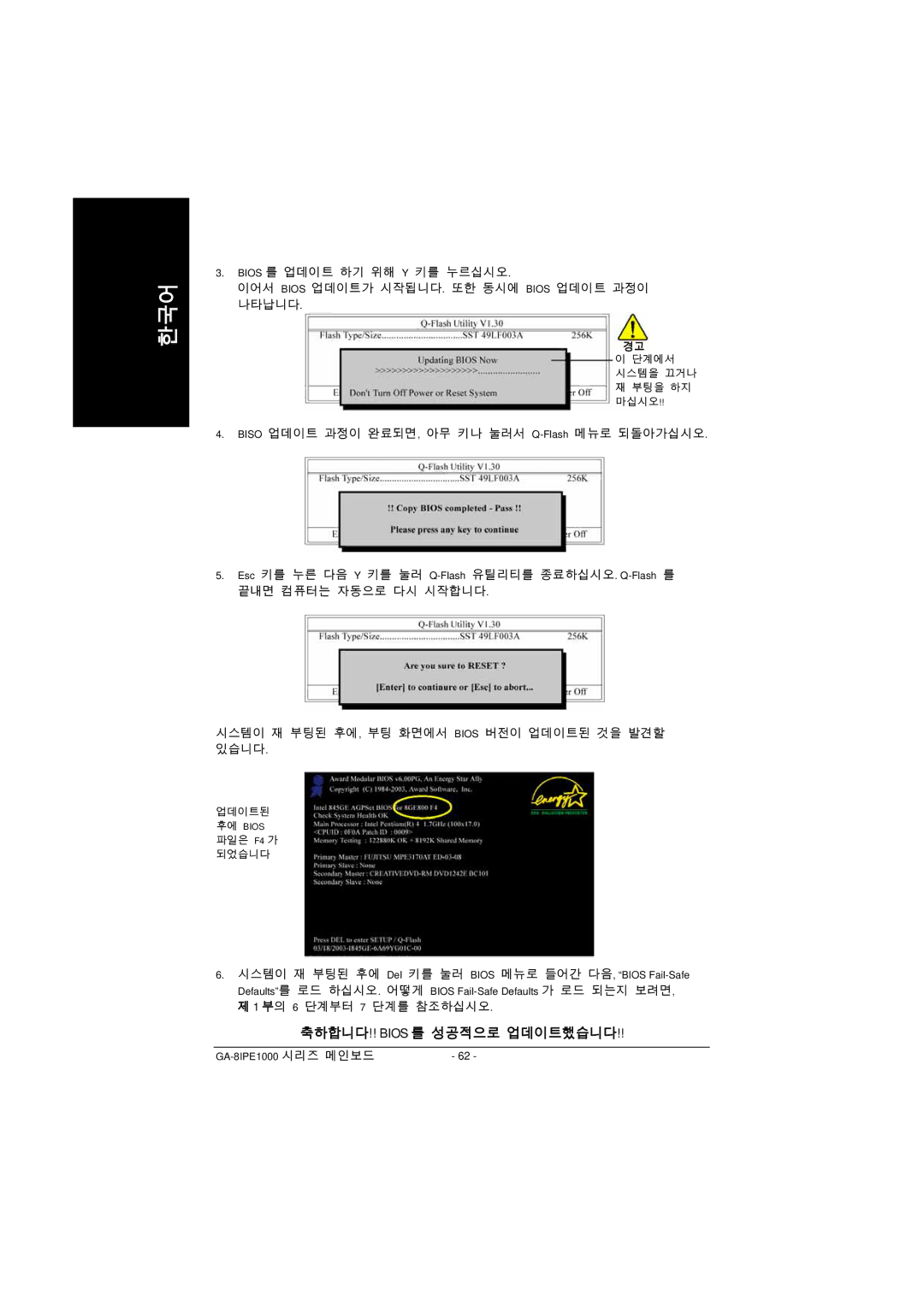한국어
3.BIOS 를 업데이트 하기 위해 Y 키를 누르십시오.
이어서 BIOS 업데이트가 시작됩니다. 또한 동시에 BIOS 업데이트 과정이 나타납니다.
경고
이 단계에서 시스템을 끄거나 재 부팅을 하지 마십시오!!
4.BISO 업데이트 과정이 완료되면, 아무 키나 눌러서
5.Esc 키를 누른 다음 Y 키를 눌러
시스템이 재 부팅된 후에, 부팅 화면에서 BIOS 버전이 업데이트된 것을 발견할 있습니다.
업데이트된 후에 BIOS 파일은 F4 가 되었습니다
6.시스템이 재 부팅된 후에 Del 키를 눌러 BIOS 메뉴로 들어간 다음, “BIOS
제 1 부의 6 단계부터 7 단계를 참조하십시오.
축하합니다!! BIOS 를 성공적으로 업데이트했습니다!!
- 62 - |